Čo robiť, ak v systéme Windows 10 blikajú ikony na ploche
Toto bolo celkom nápadné na jednej zo starších iterácií systému Windows 10, pretože aktualizácia priniesla používateľom blikajúce ikony. Zdá sa, že budúce patche to vyriešili, ale zdá sa, že niektorí používatelia sú stále znepokojení chybou.
Užívateľské správy uvádzajú, že nie sú schopní urobiť vec na svojom počítači hneď, ako ikony na ploche začnú blikať v systéme Windows 10. S ohľadom na túto skutočnosť sú tu niektoré riešenia, ktoré odporúčame na pokračovanie v riešení.
Ako opraviť ikonu na ploche v systéme Windows 10
- Spustite SFC a DISM
- Skontrolujte ovládače GPU
- Zmeňte tapetu
- Upravte register
Riešenie 1 - Spustite SFC a DISM
Najprv reštartujte počítač. Ak to nepomôže, otvorte Správcu úloh a zabite program Explorer.exe. Znova ho spustite a vyhľadajte zmeny. Ak ikony na ploche stále blikajú, pokračujte v odstraňovaní problémov.
Blikajúce ikony na ploche môžu vyzerať ako menšie nepríjemnosti, ale dôvod nie je vždy niečo zanedbateľné. To by mohlo poukazovať na systémovú korupciu nejakého druhu. Ak chcete skontrolovať prípadnú korupciu a vyriešiť ju, budete potrebovať SFC a DISM.
Jedná sa o vstavané nástroje spustené prostredníctvom príkazového riadka so zvýšeným príkazom, zatiaľ čo Kontrola systémových súborov (SFC) je zvyčajne dosť na riešenie väčšiny problémov, odporúčame tiež spustiť DISM.
Postup je nasledovný:
- Na paneli vyhľadávania systému Windows zadajte príkaz cmd .
- Kliknite pravým tlačidlom myši na príkazový riadok a spustite ho ako správcu.
- Do príkazového riadka zadajte nasledujúci príkaz a stlačte kláves Enter:
- sfc / scannow
- Potom, čo je hotovo, v tom istom okne zadajte nasledujúce príkazy a stlačte Enter po každom:
- DISM / online / Clean-Image / ScanHealth
- DISM / Online / Clean-Image / RestoreHealth
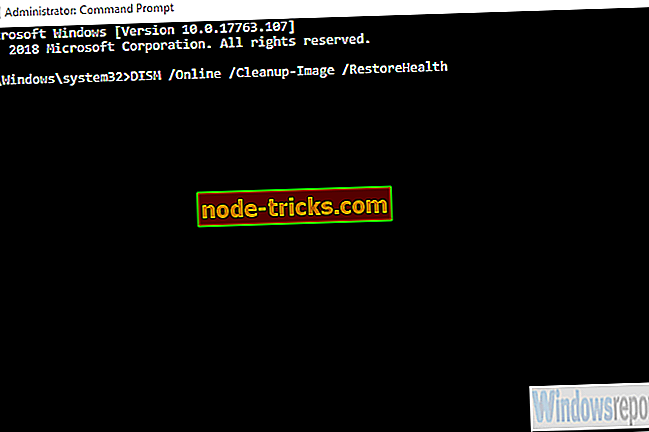
- Reštartujte počítač, keď všetko skončí.
Riešenie 2 - Skontrolujte ovládače GPU
Ďalším možným dôvodom pre blikanie ikon na ploche je okrem iného nefunkčná softvérová podpora pre váš grafický adaptér. Generické ovládače spravované prostredníctvom služby Windows Update nie sú väčšinou vhodné. Čo musíte urobiť, je dostať si správny ovládač od výrobcu GPU OEM. Ľahko sa nájdu aj v prípade, že máte staršie GPU.
Ak chcete nájsť a prevziať správne ovládače a príslušný softvér pre vašu jednotku GPU, postupujte podľa týchto odkazov:
- NVidia
- AMD / ATI
- intel
Po inštalácii reštartujte počítač a vyhľadajte zmeny. Dúfajme, že ikony na ploche nebudú blikať.
Riešenie 3 - Zmeňte tapetu
Niektorí používatelia tento problém vyriešili najjednoduchším spôsobom. Buď použili inú tapetu na pozadí pracovnej plochy alebo zmenili formát aktuálnej. Formát JPG je zdanlivo príčinou niektorých problémov s pracovnou plochou, takže používatelia premenovali obrázok po ruke na formát JPEG a to vyriešili.
Pozadie pracovnej plochy môžete jednoducho zmeniť kliknutím pravým tlačidlom myši na obrázok a výberom položky „Nastaviť ako pozadie pracovnej plochy“ z kontextového menu.
Riešenie 4 - Upravte register
Ak vám ani jeden z predchádzajúcich krokov nepomohol, môžeme sa pokúsiť o komplexnejší prístup. Toto sa vykoná prístupom k Editoru databázy Registry a nahradením úprav niekoľkých vstupov. Majte na pamäti, že zasahovanie do registra môže spôsobiť veľa problémov a nie je v žiadnom prípade navrhol robiť pred vytvorením bodu obnovenia systému a zálohovanie registra.
Tu je to, čo musíte urobiť:
- Otvorte Editor databázy Registry na paneli vyhľadávania systému Windows.
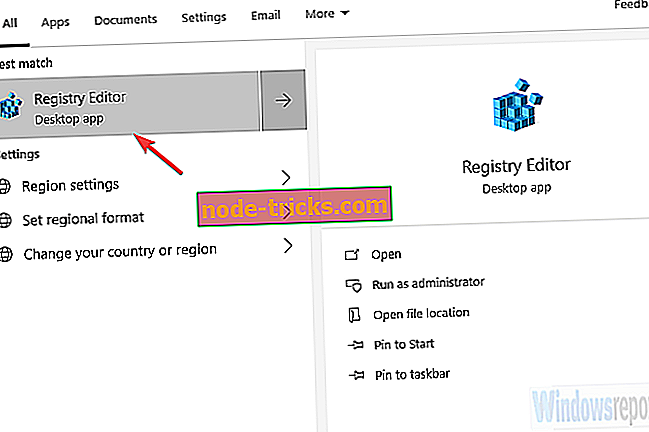
- Zálohovanie aktuálneho stavu registra.
- Prejdite na položku ComputerHKEY_CURRENT_USERControl PanelDesktop .
- Týmto spôsobom upravte hodnoty nasledujúcich hodnôt:
- Hodnota ForegroundFlashCount na hodnotu 1 .
- Hodnota ForgroundLockTimeout na hodnotu 0 .
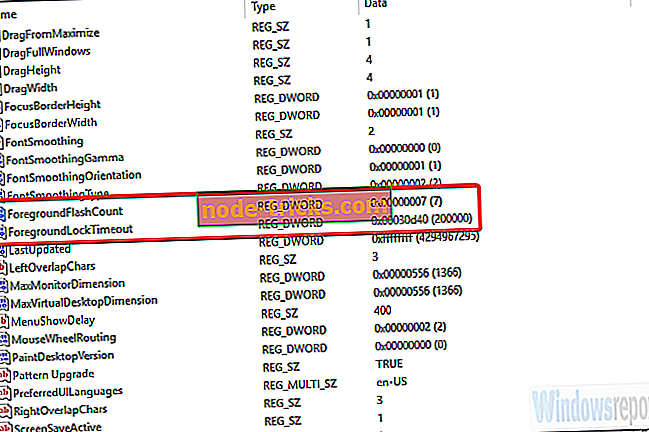
- Uložte zmeny a vyhľadajte vylepšenia.
- Otvorte Editor databázy Registry na paneli vyhľadávania systému Windows.
S tým môžeme povedať tento článok. V prípade, že máte ďalšie otázky alebo návrhy, urobte nám láskavosť a uverejnite ich v sekcii komentárov nižšie.








